2.8 Calendar Server 6.3 の「フロントエンド/バックエンド配備を設定」画面
このサーバーを単一サーバー配備として設定するか、フロントエンド/バックエンド配備として設定するかを選択します。Calendar Server の単一サーバーインスタンスを使用することにした場合、この画面のチェックボックスにはチェックマークを付けません。1 つまたは複数のサーバーに Calendar Server データベースを配備し、別のサーバー上のクライアントと通信するプロセスを継続する場合は、チェックボックスにチェックマークを付けます。
ここでは、次の内容について説明します。
2.8.1 Calendar Server 6.3 の単一サーバー配備
図 2–7 単一サーバー配備
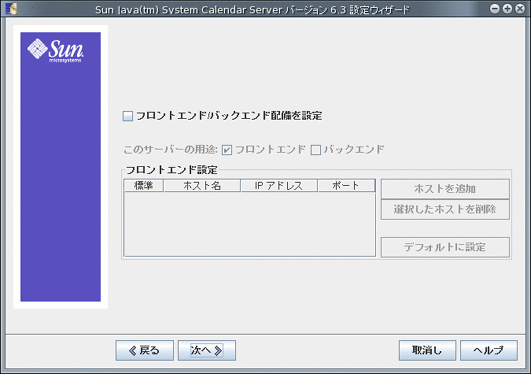
管理プロセスとデータベースの両方を 1 つのサーバーに置く単一サーバー配備の場合は、この画面のどの部分も変更しないでください。「次へ」をクリックして次に進みます。
フロントエンドマシンとバックエンドマシンを別々に配備する場合は、「フロントエンド/バックエンド配備を設定」というチェックボックスにチェックマークを付けます。次の 2 つのスクリーンショットに示すように、画面表示が変更し、フロントエンドサーバーとバックエンドサーバーを個別に設定できます。
2.8.2 Calendar Server 6.3 のフロントエンド/バックエンド配備
図 2–8 「フロントエンド/バックエンドサーバーを設定」
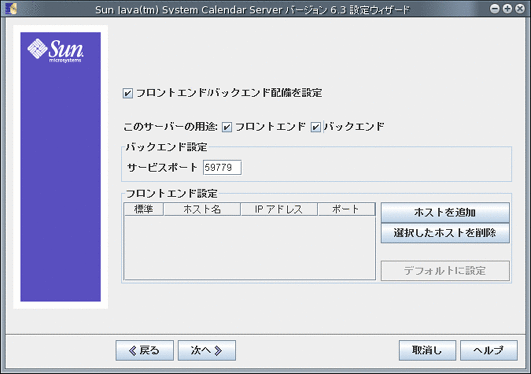
この画面では、次の手順を実行します。
-
バックエンドサーバー、つまりカレンダデータベースを格納するサーバーを設定するには、サービスポートを指定するだけです。
「サービスポート」入力ボックスにはあらかじめ、 ics.conf のパラメータである service.dwp.server.hostname.port と service.dwp.port で指定されたポートが入力されています。
ポート番号を変更する場合は、「サービスポート」入力ボックスに適切なポート番号を入力します。
-
フロントエンドサーバーを設定するには、「ホストを追加」をクリックして、設定しているサーバーのホスト名と IP アドレスを入力します。
注 –現在設定しているサーバー以外はリストに追加しないでください。別のフロントエンドサーバーを設定する予定の場合は、それらの設定時に追加します。設定に追加する各サーバーで設定プログラムを実行する必要があります。
-
このサーバーがデフォルトのフロントエンドサーバーである場合は、「標準」チェックボックスにチェックマークを付けます。
-
「次へ」をクリックします。
注 –「選択したホストを削除」をクリックして、このリストからサーバーを削除することもできます。
- © 2010, Oracle Corporation and/or its affiliates
